oppo同步相册怎么用?手机照片自动备份到云端教程
OPPO同步相册简介与功能概述
OPPO同步相册是OPPO手机内置的一项云服务功能,旨在为用户提供便捷的跨设备照片管理与备份解决方案,通过该功能,用户可以将手机中的照片、视频等文件自动上传至云端,并在登录同一OPPO账号的其他设备(如另一部OPPO手机、平板或电脑端)上实时查看或下载,有效解决本地存储空间不足、设备间文件传输繁琐等问题。
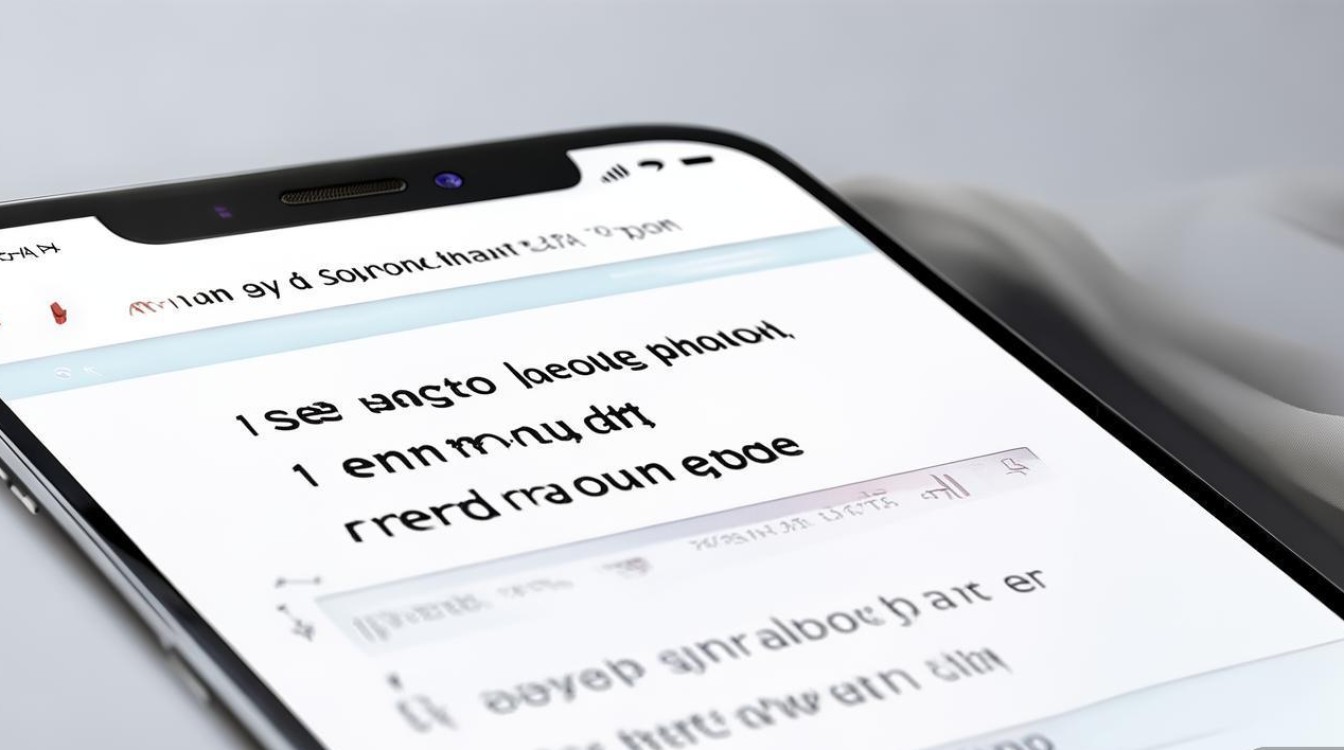
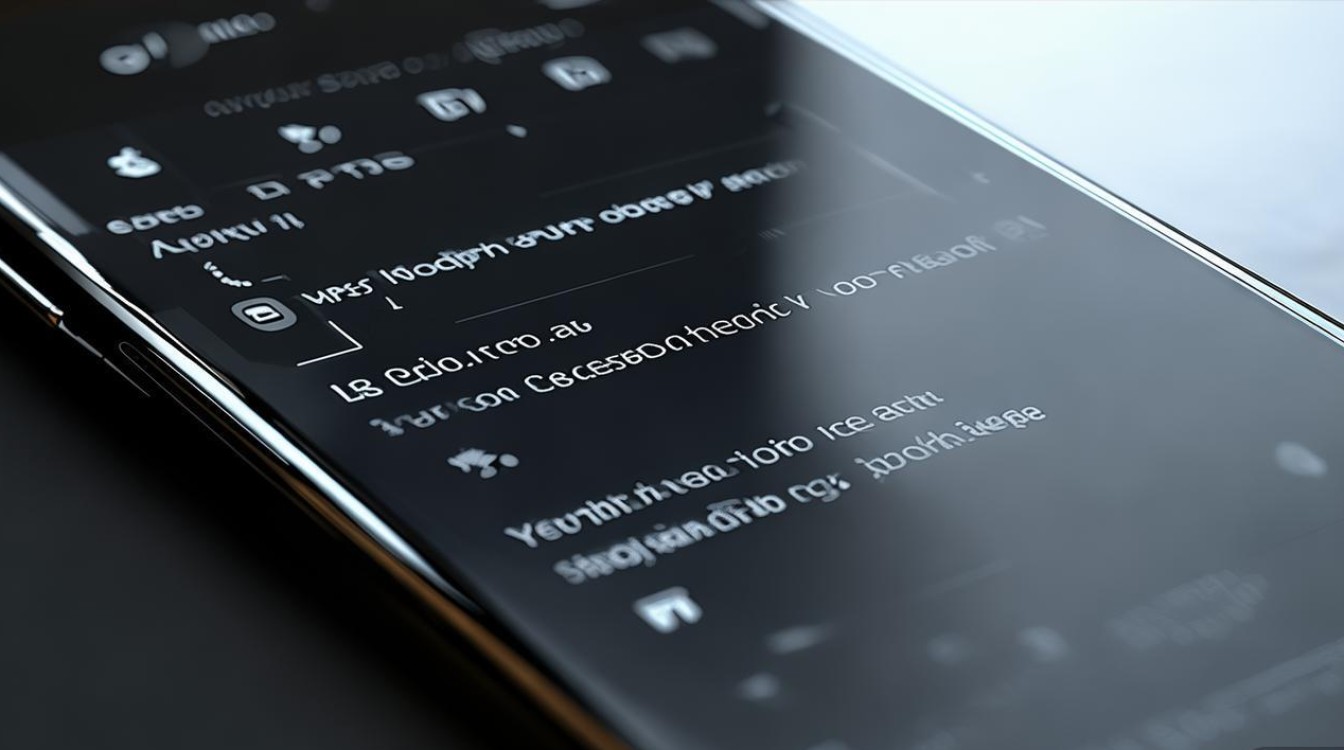
其核心功能包括:自动同步(设置后无需手动操作)、高效备份(支持原图/高清模式选择)、跨设备访问(手机、平板、电脑多端互通)、智能管理(按时间、地点分类相册)以及隐私保护(相册加密、分享权限控制),对于拥有多款OPPO设备的用户而言,同步相册能显著提升照片管理效率,让珍贵影像资料随时随地触手可及。
OPPO同步相册的设置与开启步骤
要使用OPPO同步相册,首先需完成基础设置,以下是详细操作指南(以ColorOS 13系统为例,其他版本路径可能略有差异):
确认网络与账号状态
- 确保手机已连接稳定的Wi-Fi网络(同步过程会产生流量消耗,建议优先使用Wi-Fi);
- 检查手机是否登录OPPO账号(“设置”-“OPPO账号”),若未登录需先注册并登录。
开启同步相册功能
- 路径:打开“相册”APP → 点击右下角“我” → 进入“设置” → 找到“同步与备份”选项 → 开启“自动同步”开关;
- 选项说明:
- :可选择“仅照片”“仅视频”或“照片+视频”;
- 同步质量:支持“原图”(保留最高分辨率,占用空间较大)或“高清”(压缩后画质,节省空间);
- 同步范围:可勾选“同步所有相册”或仅同步指定相册(如“相机”“收藏”)。
初始同步与存储空间确认
- 开启自动同步后,系统会自动上传本地未同步的照片/视频,首次同步可能需几分钟至几小时(取决于文件数量与大小);
- 在“设置”-“存储空间”中可查看云盘剩余容量,默认免费提供5GB空间,可通过OPPO会员或活动扩容。
OPPO同步相册的核心功能详解
自动同步与手动管理
- 自动同步:开启后,新拍摄的照片/视频将在后台自动上传,无需用户干预(建议保持相册APP常驻后台);
- 手动同步:若需立即同步特定文件,可在相册中选中照片/视频,点击“分享”按钮 → 选择“同步到云端”;
- 暂停/恢复同步:在“同步与备份”设置中可临时暂停同步,避免在流量紧张或无需备份时消耗资源。
跨设备查看与下载
- 手机端:登录同一OPPO账号的手机,相册中会显示“云端相册”标签,点击即可查看所有已同步文件;
- 平板端:操作逻辑与手机端一致,支持直接从云端下载文件至本地;
- 电脑端:通过浏览器访问“OPPO云服务官网”(cloud.oppo.com),登录账号后进入“相册”模块,可在线预览、下载或上传文件,支持拖拽批量操作。
智能相册分类与搜索
- 系统会自动按“时间”“地点”“人物”“文件夹”等维度分类相册,2023年10月”“北京旅行”“家人”等标签,方便快速定位;
- 支持关键词搜索,可按文件名、拍摄时间、地点描述(需开启照片地理位置信息)精准查找照片。
分享与协作功能
- 私密分享:选择照片后点击“分享” → 生成“分享链接”,可设置提取码和有效期,适合发送给特定好友;
- 公开相册:创建“共享相册”,邀请好友加入并共同上传照片,适合聚会、旅行等场景的集体影像管理。
隐私与安全设置
- 相册加密:在“设置”-“隐私与安全”中可为云端相册单独设置密码,防止他人查看;
- 敏感文件夹:将私密照片移动至“加密相册”(需单独设置密码),文件仅在本机相册中可见,云端自动隐藏;
- 分享权限控制:可对已分享的链接进行“停止分享”或“修改权限”,避免文件被恶意扩散。
OPPO同步相册使用场景与优势
多设备无缝切换
- 场景:使用OPPO Find X5拍摄的照片,同步后可在OPPO Pad上直接编辑,或在OPPO Watch上快速预览;
- 优势:无需数据线或第三方传输工具,跨设备操作效率提升80%以上。
手机空间释放
- 场景:手机存储空间不足时,将旧照片同步至云端,再在本地删除,释放存储空间;
- 优势:支持“仅保留缩略图”(本地不保存原图),节省90%以上本地存储。
家庭共享与备份
- 场景:家人使用不同OPPO手机,将宝宝成长照片同步至共享相册,所有成员随时查看;
- 优势:避免因手机丢失、损坏导致照片丢失,云端备份安全性更高。
工作文件高效管理
- 场景:拍摄会议照片后同步至云端,在电脑端下载并分享给同事,实现移动办公与桌面办公协同;
- 优势:减少手机与电脑之间的文件传输步骤,提升工作效率。
常见问题与解决方法
| 问题 | 可能原因 | 解决方法 |
|---|---|---|
| 同步失败 | 网络不稳定、账号未登录、存储空间不足 | 检查Wi-Fi/移动数据网络,确认账号登录状态,清理云盘空间或扩容 |
| 照片未显示在云端 | 未开启自动同步、选择了“仅同步特定相册” | 检查“同步与备份”设置,确保目标相册已勾选同步 |
| 同步速度慢 | 文件过大、网络拥堵、后台权限受限 | 切换至Wi-Fi网络,关闭其他占用后台的APP,在“设置”-“电池”中授予相册后台高权限 |
| 云端照片丢失 | 误删、账号被盗、云盘异常 | 检查“最近删除”文件夹(云端保留30天),开启账号二次验证,联系OPPO客服协助恢复 |
使用技巧与注意事项
- 定期清理云端冗余文件:在“云端相册”中选中不需要的照片/视频,长按选择“删除”,避免占用不必要的存储空间;
- 利用“Wi-Fi环境下自动同步”:在“同步与备份”设置中勾选“仅Wi-Fi同步”,避免产生额外流量费用;
- 关闭不必要的地理位置信息:若不希望按地点分类相册,可在“相机设置”中关闭“保存地理位置”,保护隐私;
- 及时更新相册版本:通过“应用商店”更新相册APP至最新版本,体验新功能并修复潜在bug。
OPPO同步相册凭借其便捷的自动同步、跨设备互通、智能分类及隐私保护等特性,成为OPPO用户管理影像资料的高效工具,无论是日常记录、家庭共享还是办公协作,都能显著提升照片管理效率,通过掌握上述设置方法、功能细节及使用技巧,用户可充分发挥同步相册的价值,让珍贵影像资料在多设备间无缝流转,随时随地畅享回忆。
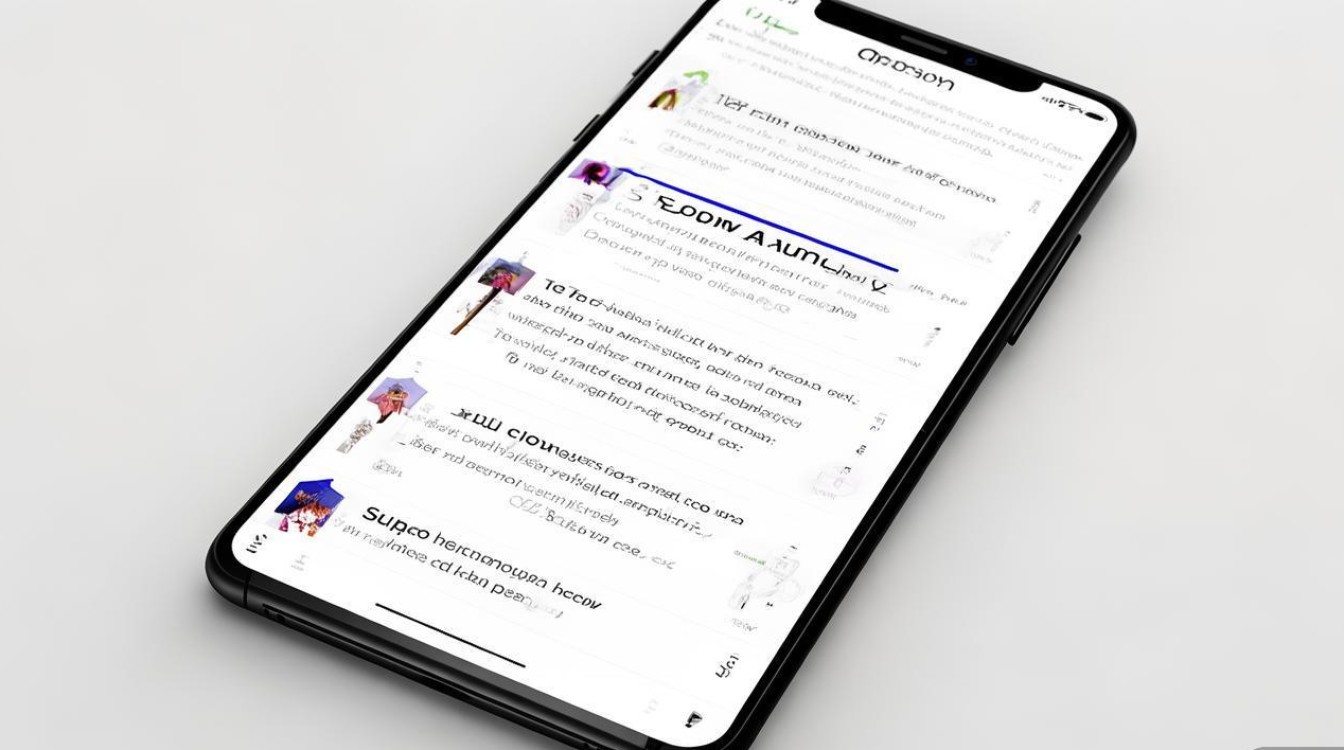
版权声明:本文由环云手机汇 - 聚焦全球新机与行业动态!发布,如需转载请注明出处。


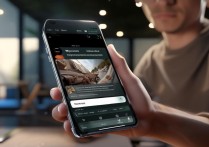
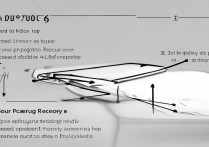
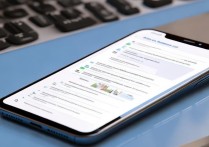
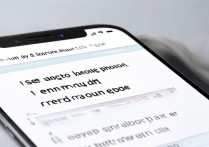
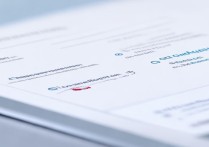





 冀ICP备2021017634号-5
冀ICP备2021017634号-5
 冀公网安备13062802000102号
冀公网安备13062802000102号